
Передача файлов Android не работает на вашем Mac ? Попробуйте эти исправления

Приложение Android File Transfer предназначено для передачи файлов между устройствами Android и Mac , и обычно им легко пользоваться. Однако случалось ли вам когда-нибудь пытаться перенести файлы с телефона Android на компьютер, но при этом сталкиваться с разочарованием из-за того, что Android File Transfer просто не работает? Некоторые пользователи также сообщали о проблемах при передаче данных между устройствами.
Мы все через это проходили. Поэтому вот несколько способов устранения ошибок, связанных с неработающей функцией Android File Transfer, на всякий случай.

Android и Mac не всегда совместимы, поскольку используют разные протоколы связи. Проблема сAndroid File Transfer на Mac может быть связана с ограничениями поддержки протокола MTP на устройствах Mac , проблемами с подключением через ваше приложение или другими причинами.
Ниже приведены некоторые распространенные причины, по которым не работает передача файлов через USB-порт Samsung:
Ниже приведены некоторые решения, которые вы можете попробовать для устранения проблемы, из-за которой не работает Android File Transfer:
Устаревший компьютер Mac может стать причиной проблем с работой функции передачи файлов Android на Mac , что приводит к сбоям связи. Чтобы предотвратить это, убедитесь, что на вашем компьютере установлена самая актуальная версия Mac OS, выполнив следующие простые действия:
Шаг 1. Перейдите в верхний левый угол экрана компьютера и нажмите на логотип «Apple».
Шаг 2. Выберите «Системные настройки» и нажмите кнопку «Обновление ПО».
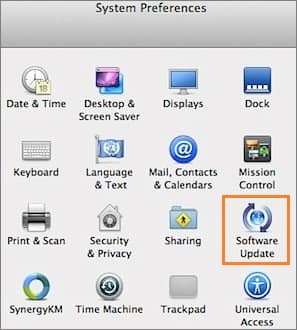
Шаг 3. Вы увидите доступные обновления. Нажмите кнопку «Обновить сейчас», чтобы обновить устройство.

Шаг 4. Дождитесь завершения процесса обновления и попробуйте снова поделиться файлами между Android и Mac PC, чтобы проверить, сохранилась ли проблема.
Ошибка Android File Transfer не работает» должна быть устранена. Если проблема не исчезнет, попробуйте следующее решение.
Проблема с передачей файлов через USB-порт Samsung может возникнуть, если на вашем устройстве отключена функция передачи файлов. Первое, что следует сделать перед переносом файлов между Mac и устройством Android , — включить режим передачи файлов.
Следуйте простым шагам ниже, чтобы узнать, как включить режим передачи файлов на вашем Android устройстве.
Шаг 1. Прокрутите панель уведомлений на телефоне Android и нажмите на беззвучное уведомление «Зарядка подключенного устройства через USB».
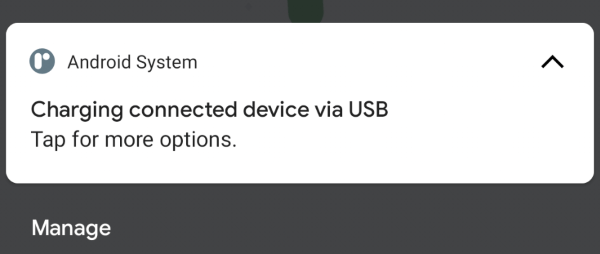
Шаг 2. Нажмите кнопку «Ещё», чтобы включить функцию «Передача файла».

Шаг 3. Попробуйте снова поделиться файлами между Android и Mac PC, чтобы проверить, сохранилась ли проблема.
Проблема должна быть решена, если она была связана с отключенной функцией передачи файлов. Если проблема не устранена, перейдите к следующему способу решения.
Не удаётся подключить компьютер Mac к мобильному устройству Android ? Если у вас старая версия Android , это может быть непросто. К счастью, для установления надёжного соединения через Android File Transfer достаточно установить последнее обновление программного обеспечения.
Чтобы обновить Android устройство, выполните следующие действия:
Шаг 1. Запустите приложение «Настройки» на вашем Android устройстве.
Шаг 2. Прокрутите вниз и нажмите кнопку «О телефоне».
Шаг 3. Нажмите кнопку «Обновление ПО» среди доступных вариантов.
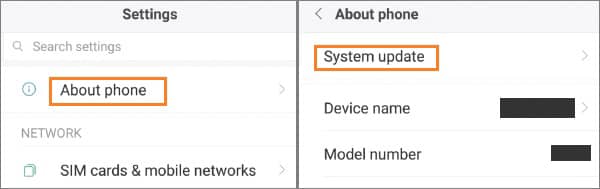
Шаг 4. Попробуйте снова поделиться файлами между компьютерами Android и Mac , чтобы проверить, сохранилась ли проблема.
У вас Samsung Galaxy, но возникают проблемы с подключением к Mac ? Проблема с передачей файлов через USB на Samsung может быть связана с конфликтующими приложениями, такими как Kies илиSmart Switch . Просто удалите их, и Android File Transfer должен заработать в кратчайшие сроки!
Выполните следующие шаги, чтобы удалить эти приложения и повторите попытку переноса файлов:
Шаг 1. Откройте папку «Library» и перейдите в папку «Cache». Удалите файлы «com.samsung.Kies» и «com.samsung.KiesCrashReporter».
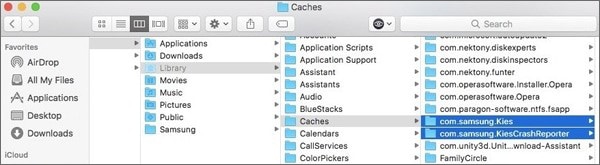
Шаг 2. Перейдите к разделу «Настройки» в папке «Библиотека» и удалите «com.samsung.Kies.plist».
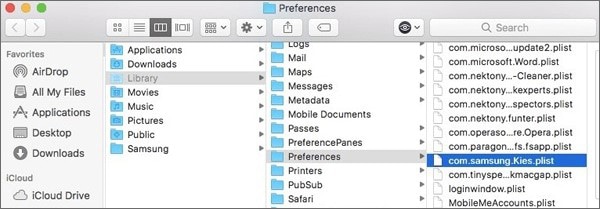
Шаг 3. Наконец, перейдите в папку «Framework» и удалите файлы «SamsungKiesSerialPort.framework» и «SamsungKiesFoundation.framework».
Шаг 1. Откройте установочный пакет Samsung Smart Switch. Дважды нажмите на «Uninstall.app» и выберите «Да».
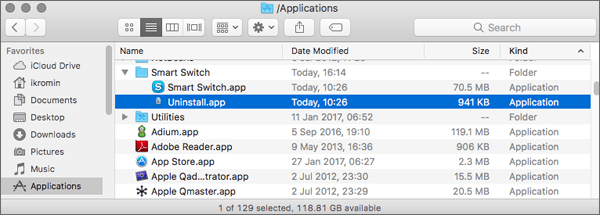
Шаг 2. Откройте меню Finder, выберите «Приложения», затем «Smart Switch» и в раскрывающемся меню выберите пункт «Удалить». В появившемся всплывающем окне выберите «Удалить» и подтвердите удаление, нажав кнопку «Да».
Шаг 3. Выберите «ОК» при входе в учётную запись пользователя системы. После завершения процедуры удаления нажмите кнопку «Завершить» и выберите пункт «Перейти» в меню «Finder».
Шаг 4. Выберите пункт меню «Перейти к папке», введите «~/library/» в текстовое поле и нажмите кнопку «Ввод». Откройте раздел «Поддержка приложений» в библиотеке. Удалите все файлы, связанные с Samsung Smart Switch, из разделов «Настройки» и «Кэш» и очистите «Корзину».
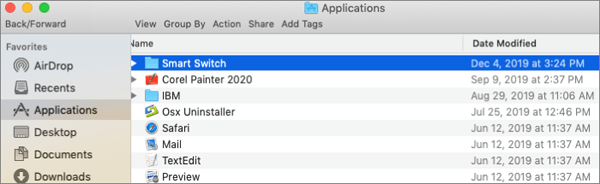
Шаг 5. После очистки корзины перезагрузите устройство Mac .
Ниже приведено пошаговое руководство по удалению Smart Switch и Samsung Kies на вашем телефоне Samsung:
Шаг 1. Проведите пальцем вверх по экрану устройства, чтобы открыть экран приложений.
Шаг 2. Нажмите и удерживайте значок приложения «Smart Switch» или «Samsung Kies».
Шаг 3. Нажмите «Удалить», чтобы удалить приложение с вашего устройства.
Вы можете легко удалить Smart Switch и приложение Samsung Kies с вашего устройства, выполнив описанные выше действия. После завершения процесса удаления перезагрузите телефон и попробуйте снова подключить его к Android File Transfer, чтобы проверить, решена ли проблема с подключением Android File Transfer к устройству.
Вы пробовали воспользоваться вышеупомянутыми решениями, но ошибка « Android File Transfer: устройство Android не найдено» всё ещё появляется? Вы можете использовать надёжную альтернативу Android File Transfer , например, Coolmuster Android Assistant для Mac .
Почему стоит выбрать Coolmuster Android Assistant для Mac ?
Coolmuster Android Assistant для Mac — это продвинутая программа, которая позволяет вам перемещать данные между вашим Mac и устройствами Android , а также легко управлять данными Android на вашем Mac .
Программа поддерживает широкий спектр типов файлов, включая контакты, музыку, фотографии, видео, сообщения и приложения. Вы можете легко создать резервную копию всех данных Android на Mac с помощью функции резервного копирования в один клик или выбрать отдельные файлы для резервного копирования. Резервные копии также можно легко восстановить на вашем устройстве Android .
Программа поддерживает практически все телефоны Android и Mac OS, включая Samsung, Xiaomi, OPPO, Oneplus, TECNO и другие, а также Mac OS X 10.9 и более поздние версии. Удобный интерфейс программы обеспечивает лёгкое управление устройством. Программа отличается высокой эффективностью передачи данных, благодаря чему ей доверяют во всём мире.
В целом, Coolmuster Android Assistant для Mac — это именно то, что вам нужно, если вы ищете простую и безопасную альтернативу Android File Transfer. Он обеспечивает безопасную передачу данных между вашим Mac и телефоном Android .
Попробуйте прямо сейчас и посмотрите, какие сюрпризы это вам принесет.
Ниже приведено пошаговое руководство по использованию Coolmuster Android Assistant для Mac :
01 Начните с загрузки, установки и запуска Coolmuster Android Assistant для Mac на вашем компьютере.
02. Подключите телефон Android к компьютеру с помощью USB-кабеля. Включите режим отладки на телефоне Android , нажав кнопку «ОК» или «Разрешить».
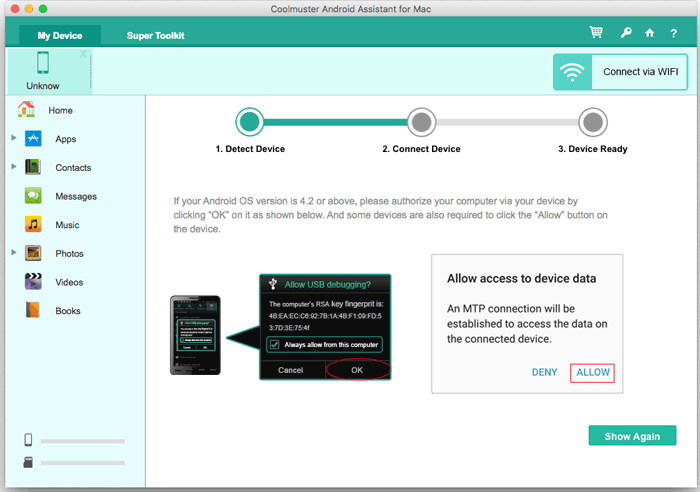
03. Щелкните нужные папки с данными на левой панели экрана, например, «Контакты». Выберите файлы, которые хотите переместить, и нажмите кнопку «Экспорт», чтобы сохранить данные на компьютер.
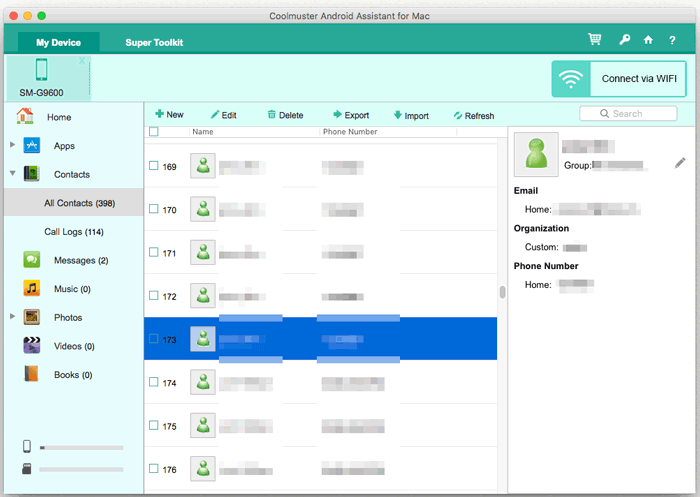
Выше приведены простые шаги, которые помогут вам перенести данные с устройства Mac на телефон Android с помощью Coolmuster Android Assistant для Mac . Это идеальная альтернатива Android File Transfer благодаря своим замечательным функциям и производительности. Попробуйте!
Если вы столкнулись с проблемой «Не удаётся передать файлы по USB» при попытке передачи данных между Android и Mac через USB, лучше всего попробовать решения, описанные в этой статье. Однако, если эти решения не помогут, отличным вариантом станет Coolmuster Android Assistant для Mac . Эта программа специально разработана для упрощения передачи данных между компьютерами Mac и телефонами Android .
Статьи по теме:
8 первоклассных приложений для передачи файлов Android на Mac [Полное руководство]
Как перенести текстовые сообщения с Android на компьютер ( Windows / Mac )





